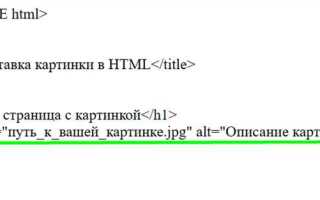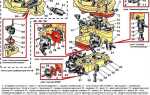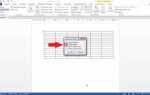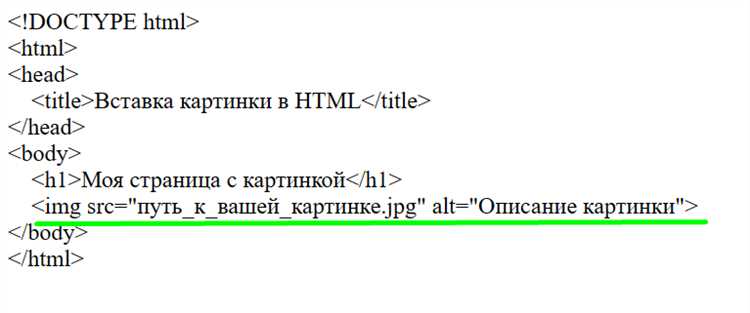
При работе с веб-интерфейсами часто возникает необходимость внедрить изображение в HTML-документ без обращения к внешним ресурсам. Один из практичных способов – преобразовать изображение в формат Base64 и встроить его непосредственно в код страницы с помощью атрибута src тега img. Такой подход избавляет от проблем с загрузкой внешних файлов и повышает автономность проекта.
Чтобы конвертировать изображение в строку Base64, можно использовать утилиты вроде base64 в терминале Linux или онлайн-инструменты, такие как base64-image.de. В результате получается строка, начинающаяся с префикса вида data:image/png;base64,, за которым следует закодированный контент изображения. Этот фрагмент вставляется в HTML, как значение атрибута src.
Для изображений, которые часто повторяются на сайте или имеют большой объём, такой подход неэффективен – это увеличивает размер HTML и затрудняет кэширование. В таких случаях предпочтительнее использовать внешние файлы и оптимизацию загрузки через CDN. Однако для небольших иконок или одноразовых изображений встроенный Base64 – разумное решение.
Важно учитывать поддержку форматов. Наиболее безопасные – PNG, JPEG и SVG. Использование нестандартных форматов может привести к проблемам с отображением в разных браузерах. Также стоит помнить: чем больше изображение, тем длиннее строка Base64, а значит, выше нагрузка на парсинг HTML-страницы.
Как вставить изображение на страницу с помощью тега <img>
Тег <img> позволяет отобразить изображение, заданное по URL-адресу. Он не имеет закрывающего тега и требует обязательного атрибута src, в котором указывается путь к файлу. Второй необходимый атрибут – alt, задающий текстовую альтернативу для случаев, когда изображение не загружается.
Пример базового использования:
<img src="images/photo.jpg" alt="Описание изображения">Дополнительные атрибуты:
| Атрибут | Описание |
|---|---|
width |
Устанавливает ширину изображения в пикселях или процентах. |
height |
Определяет высоту изображения. |
title |
Показывает подсказку при наведении курсора. |
loading |
Управляет способом загрузки. Значение lazy откладывает загрузку вне экрана. |
Для вставки изображения с внешнего ресурса используйте полный URL:
<img src="https://example.com/image.png" alt="Удалённое изображение">Не размещайте изображения без alt – это нарушает требования доступности и снижает SEO-эффективность. Избегайте абсолютных путей при ссылке на локальные файлы, чтобы обеспечить переносимость проекта.
Как задать альтернативный текст и атрибуты размера для изображения
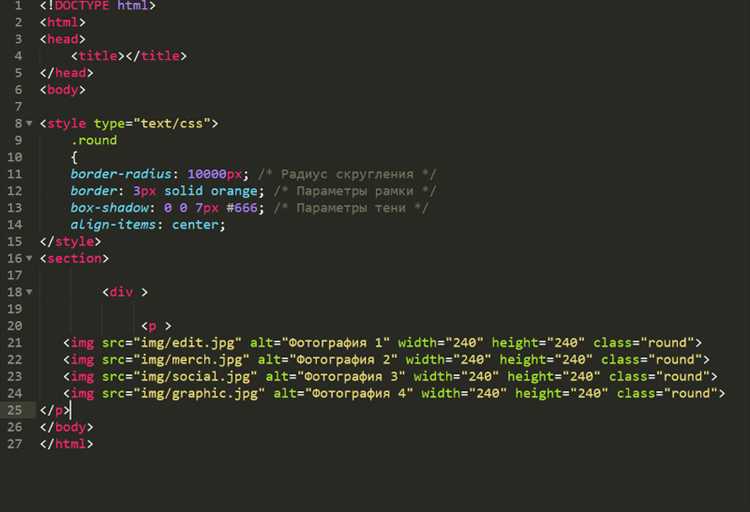
Альтернативный текст задаётся с помощью атрибута alt. Он используется для отображения описания изображения при его недоступности и помогает в навигации с использованием экранных читалок. Содержимое alt должно быть кратким и описательным: например, alt=»Логотип компании OpenAI». Избегайте фраз вроде «изображение» или «фото», если это очевидно из контекста.
Атрибуты ширины и высоты – width и height – задаются в пикселях и позволяют браузеру зарезервировать пространство до загрузки файла. Это предотвращает сдвиги контента при отрисовке. Пример: width=»300″ и height=»200″. Значения должны соответствовать реальному соотношению сторон изображения, иначе произойдёт искажение.
Не рекомендуется использовать CSS для задания размеров, если цель – обеспечить быструю загрузку и стабильную верстку. Явные HTML-атрибуты приоритетнее при предварительной разметке. Если изображение адаптивное, используйте width без height и настройте height: auto в стилях, чтобы сохранить пропорции.
Как вставить изображение с локального компьютера
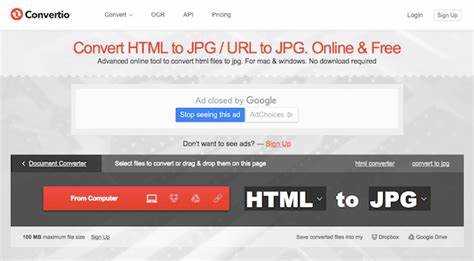
Чтобы вставить изображение, хранящееся на компьютере, укажите относительный путь к файлу в атрибуте src. Например, если файл изображения photo.jpg лежит в той же папке, что и HTML-документ, используйте путь src=»photo.jpg».
Если файл находится в подпапке, укажите путь с учётом структуры: src=»images/photo.jpg». Названия папок и файлов чувствительны к регистру, особенно в Linux и macOS, где Photo.jpg и photo.jpg считаются разными файлами.
Поддерживаемые форматы: JPEG (.jpg, .jpeg), PNG (.png), GIF (.gif), SVG (.svg), WebP (.webp). Используйте форматы без потерь (например, PNG), если важна чёткость деталей. Для веб-оптимизации рекомендуется WebP.
Чтобы изображение отображалось в браузере, HTML-файл и изображение должны быть доступны в одной структуре директорий. При открытии файла в браузере через file:// убедитесь, что путь к изображению корректный. Ошибки чаще всего связаны с неверным путём или отсутствием расширения файла.
Для надёжной работы проекта избегайте пробелов и кириллицы в названиях файлов. Используйте латиницу и символы – или _ вместо пробелов: my_image-01.png.
Как встроить изображение в HTML с помощью Base64-кодирования
Base64-кодирование позволяет преобразовать изображение в строку символов, которую можно встроить непосредственно в HTML-код. Это исключает необходимость использования внешних файлов и упрощает работу с веб-страницами, но увеличивает размер страницы.
Чтобы внедрить изображение через Base64, выполните следующие шаги:
Шаг 1: Преобразование изображения в строку Base64. Для этого можно использовать различные онлайн-сервисы или инструменты для разработки, например, команду base64 в Linux или специализированные библиотеки в языках программирования (например, Python). Полученная строка будет представлять собой код изображения.
Шаг 2: Вставка строки в HTML. Для этого нужно использовать атрибут src тега img, указывая в нем строку с префиксом data:image/{формат};base64,, где {формат} – это тип изображения (например, jpeg, png и т.д.). Пример:
Шаг 3: Проверка работы. После добавления строки Base64 в HTML убедитесь, что изображение отображается корректно. Это можно сделать, открыв страницу в браузере.
Рекомендации:
- Используйте Base64 для небольших изображений или иконок, чтобы уменьшить количество HTTP-запросов.
- Не стоит использовать Base64 для больших изображений, так как это увеличивает размер HTML-документа и может повлиять на скорость загрузки.
- Помните, что Base64-кодированные изображения не кэшируются браузером, в отличие от внешних файлов, что может привести к дополнительной нагрузке при повторных загрузках страницы.
Использование Base64 имеет свои преимущества, но важно учитывать его влияние на производительность веб-страницы и правильное применение в зависимости от контекста.
Как использовать изображение в качестве фонового через CSS
Для использования изображения в качестве фонового с помощью CSS, применяется свойство background-image. Оно позволяет задать путь к изображению, которое будет отображаться на фоне элемента. Пример кода:
background-image: url('path/to/your/image.jpg');
Также можно дополнительно настроить размер, повторение и позиционирование фонового изображения. Для этого используют свойства background-size, background-repeat и background-position.
Для масштабирования фона, например, чтобы изображение заполнило весь элемент, используется background-size: cover;. Этот метод сохраняет пропорции изображения, при этом оно может быть обрезано, чтобы идеально покрыть фон.
Пример:
background-size: cover;Если нужно, чтобы изображение не повторялось, применяется background-repeat: no-repeat;. Это предотвращает повторение изображения на фоне.
Пример:
background-repeat: no-repeat;Для точного позиционирования изображения на фоне используется background-position. Можно указать значения в пикселях, процентах или ключевые слова, такие как center, top, bottom и т. д.
Пример:
background-position: center;Кроме того, для управления отображением фона можно использовать свойство background-attachment. Если установить background-attachment: fixed;, изображение будет фиксировано при прокрутке страницы.
Пример:
background-attachment: fixed;Использование нескольких фонов возможно с помощью перечисления изображений через запятую. Это позволяет комбинировать несколько фонов для одного элемента.
Пример:
background-image: url('image1.jpg'), url('image2.jpg');Использование фонового изображения в CSS – это мощный инструмент для стилизации веб-страниц, который позволяет улучшить визуальное восприятие контента, при этом не перегружая структуру HTML.
Как задать адаптивность изображения для разных экранов
Адаптивность изображения позволяет оптимизировать его отображение на разных устройствах. Это важно для улучшения пользовательского опыта и скорости загрузки страниц. Рассмотрим несколько методов, как можно задать адаптивность изображений для разных экранов.
- Использование атрибута
srcset
Атрибутsrcsetпозволяет задать несколько вариантов изображения с разными размерами. Браузер автоматически выберет наиболее подходящий в зависимости от разрешения экрана и плотности пикселей.<img src="image.jpg" srcset="image-480w.jpg 480w, image-800w.jpg 800w, image-1200w.jpg 1200w" alt="Изображение"> - Использование атрибута
sizes
Атрибутsizesпозволяет указать, какое изображение следует использовать в зависимости от ширины экрана. Это позволяет еще больше оптимизировать изображение для мобильных устройств и планшетов.<img src="image.jpg" srcset="image-480w.jpg 480w, image-800w.jpg 800w, image-1200w.jpg 1200w" sizes="(max-width: 600px) 480px, 800px" alt="Изображение"> - CSS свойство
max-width
Для адаптивности изображений можно использовать CSS свойствоmax-width, которое ограничивает максимальную ширину изображения и заставляет его адаптироваться под размер контейнера.img { max-width: 100%; height: auto; } - Использование медиазапросов
Медиазапросы позволяют задавать разные изображения для различных ширин экранов. Это полезно для оптимизации изображений для мобильных, планшетных и десктопных устройств.
@media (max-width: 600px) { img { content: url(image-mobile.jpg); } } @media (min-width: 601px) { img { content: url(image-desktop.jpg); } } - Форматы изображений
Выбирайте современные форматы изображений, такие как WebP, которые обеспечивают меньший размер файла при сохранении качества. Это особенно важно для мобильных устройств с ограниченной пропускной способностью.
Как подключить изображения из внешних ресурсов и CDN

Сначала выберите надежный CDN-сервис. Популярные ресурсы, такие как Cloudflare, Imgix, или Amazon CloudFront, позволяют хранить изображения и оптимизировать их загрузку. Когда изображение размещено на CDN, ссылка на него будет стабильной и быстро доступной по всему миру.
Пример использования ссылки из внешнего ресурса через CDN:
<img src="https://cdn.example.com/images/photo.jpg" alt="Фото" />
Для изображений на сторонних ресурсах также важно использовать alt атрибут для доступности и SEO. Не стоит полагаться только на изображения с внешних ресурсов, так как такие ссылки могут перестать работать. Рекомендуется использовать резервные копии или fallback-картинки, если внешний ресурс становится недоступным.
Если вы подключаете изображения через CDN, обратите внимание на следующие моменты:
- Проверьте скорость загрузки изображений через разные сети и устройства.
- Следите за ограничениями на количество запросов и трафик на вашем CDN.
- Используйте форматы изображений, оптимизированные для веба, такие как WebP или AVIF, для сокращения времени загрузки.
Для динамического изменения изображений (например, для респонсивных версий картинок) воспользуйтесь параметрами URL-адреса. Многие CDN предлагают возможности для адаптивной оптимизации изображений, автоматически выбирая лучший размер в зависимости от экрана устройства.
Вопрос-ответ:
Как можно перевести изображение в HTML код?
Чтобы перевести изображение в HTML код, обычно используется тег ``. Для этого нужно указать путь к изображению в атрибуте `src`. Например, если изображение называется «image.jpg» и находится в той же папке, что и HTML-файл, код будет следующим: `
 `. Также можно указать размеры изображения с помощью атрибутов `width` и `height`.
`. Также можно указать размеры изображения с помощью атрибутов `width` и `height`.
Зачем нужно использовать атрибут alt в теге ![]() ?
?
Атрибут `alt` используется для того, чтобы добавить текстовое описание изображения. Это описание показывается, если изображение по каким-то причинам не может быть загружено. Также этот атрибут помогает улучшить доступность сайта для людей с нарушениями зрения, так как текстовое описание может быть озвучено с помощью экранных читалок. В поисковых системах также учитываются описания в `alt` для лучшего индексирования изображений.
Как вставить изображение непосредственно в HTML код без ссылки на файл?
Для того чтобы вставить изображение непосредственно в HTML код без ссылки на файл, можно использовать Base64-кодировку. В этом случае изображение преобразуется в строку текста и вставляется в атрибут `src` тега ``. Пример кода: `
`. Такой способ позволяет встроить изображение в сам код страницы, но увеличивает её размер, так как кодировка Base64 делает файл больше.
Какие существуют способы оптимизации изображений для веб-страниц?
Для оптимизации изображений на веб-страницах можно использовать несколько методов. Во-первых, стоит выбирать форматы с хорошим соотношением качества и размера, например, JPEG для фотографий и PNG для графики с прозрачностью. Во-вторых, стоит уменьшать размеры изображений с помощью различных инструментов, таких как Photoshop, GIMP или онлайн-сервисы. Также можно использовать такие форматы, как WebP, которые обеспечивают более высокую степень сжатия при сохранении хорошего качества. Важно также установить правильные размеры изображений, чтобы они не загружались с избыточными размерами для разных экранов.
Как правильно вставить изображение в HTML, чтобы оно адаптировалось под разные устройства?
Для того чтобы изображение адаптировалось под разные устройства, рекомендуется использовать CSS свойство `max-width`. Пример: ` `. Это обеспечит то, что изображение будет масштабироваться в зависимости от ширины экрана, сохраняя пропорции. Также можно использовать атрибут `srcset` для задания нескольких версий изображения с разными размерами, чтобы браузер мог выбрать наиболее подходящий вариант в зависимости от разрешения экрана устройства.
`. Это обеспечит то, что изображение будет масштабироваться в зависимости от ширины экрана, сохраняя пропорции. Также можно использовать атрибут `srcset` для задания нескольких версий изображения с разными размерами, чтобы браузер мог выбрать наиболее подходящий вариант в зависимости от разрешения экрана устройства.